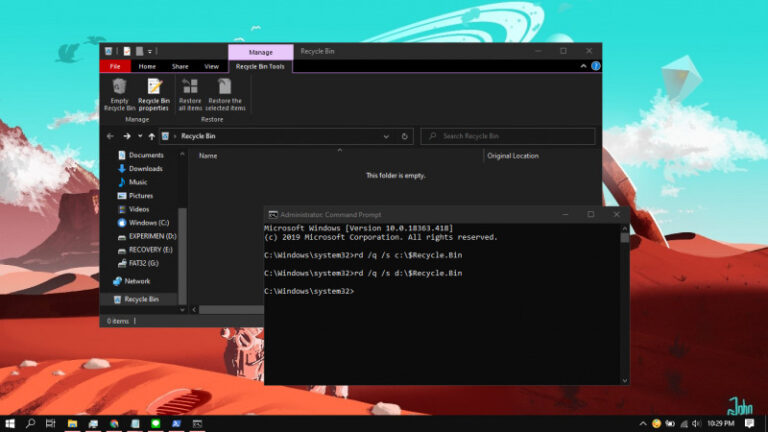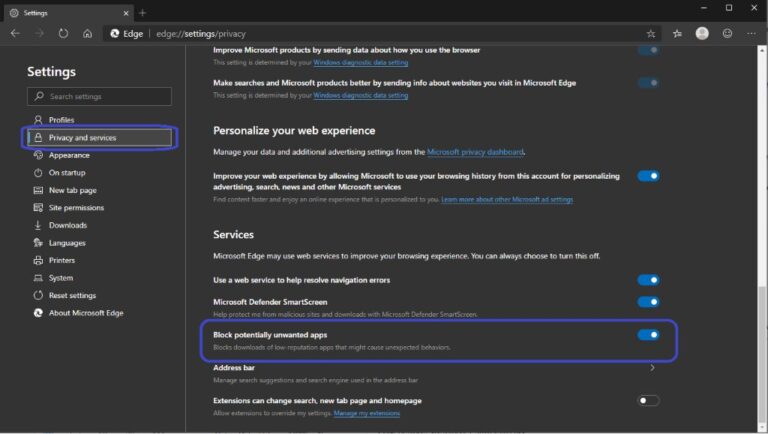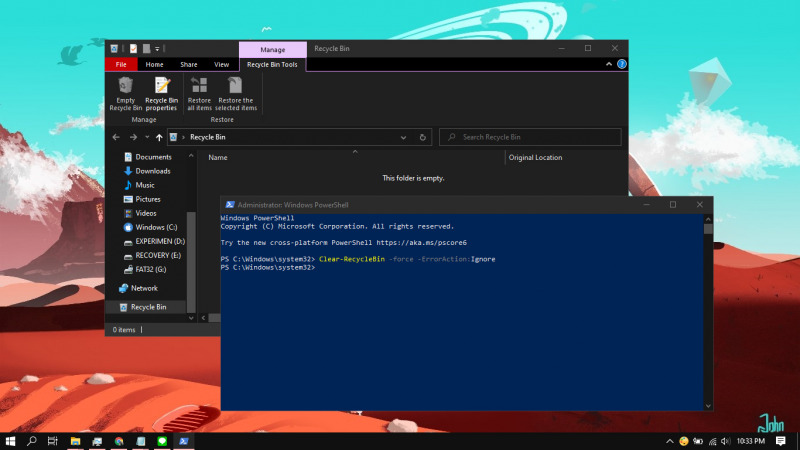
Secara default, file ataupun folder yang dihapus (jika kamu tidak menekan SHIFT ketika menghapusnya, atau mengkonfigurasi untuk menghapusnya tanpa melalui Recycle Bin) akan tersimpan pada Recycle Bin. Hal ini berguna jika sewaktu-waktu pengguna berubah pikiran untuk mengembalikan file atau folder tersebut. Inilah HP Gaming Terbaik 2019 / 2020
Biasanya untuk mengosongkan Recycle Bin, kamu bisa langsung membuka folder Recycle Bin lalu menghapus semua isinya dengan cara CTLR + A kemudian DELETE. Atau melalui opsi Empty Recycle Bin.
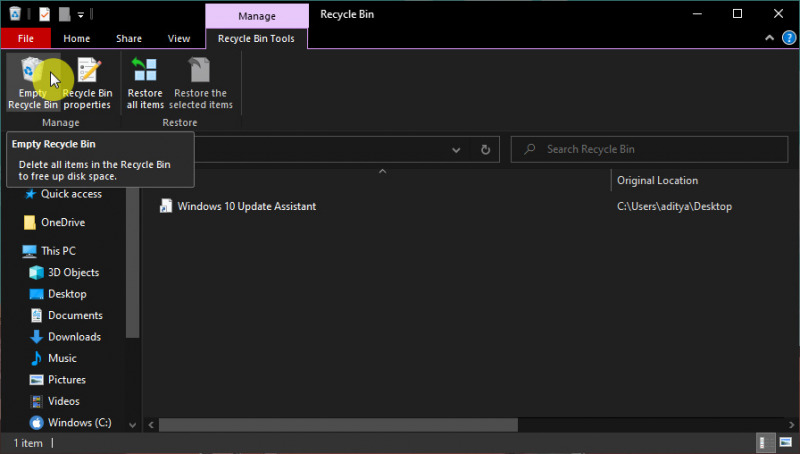
Cara lain yang juga melalui GUI (graphical user interface) adalah melalui tool Disk Cleanup.
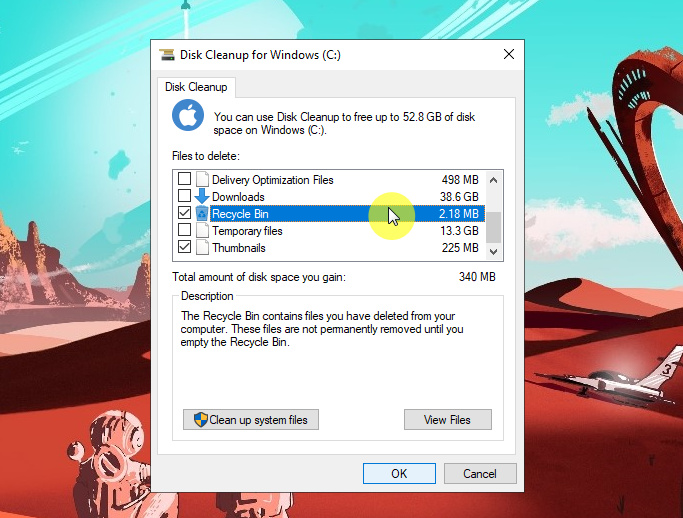
Tetapi jika kamu menginginkan metode lain, maka kamu bisa mencoba cara melalui perintah yang diketikan pada Command Prompt.
Artikel kali ini akan memberitahu kamu bagaimana cara menghapus isi dari Recycle Bin dengan konsol Command Prompt.
Baca juga tutorial lainnya:
- 6 Cara Sign out di Windows 10
- 4 Cara Cek bahwa Windows 10 telah Teraktivasi
- 4 Cara Membuka Microsoft Store di Windows 10
- Daftar Lengkap Perintah Windows Run
- Daftar Lengkap Shortcut Microsoft Edge Chromium
- Cara Mematikan Defrag Otomatis di Windows 10
- Cara Mencegah Aplikasi Berjalan di Windows 10
Mengosongkan Recycle Bin dengan PowerShell
- Buka PowerShell as Administrator.
- Ketikan perintah
Clear-RecycleBin -force -ErrorAction:Ignoredan tekan enter pada keyboard.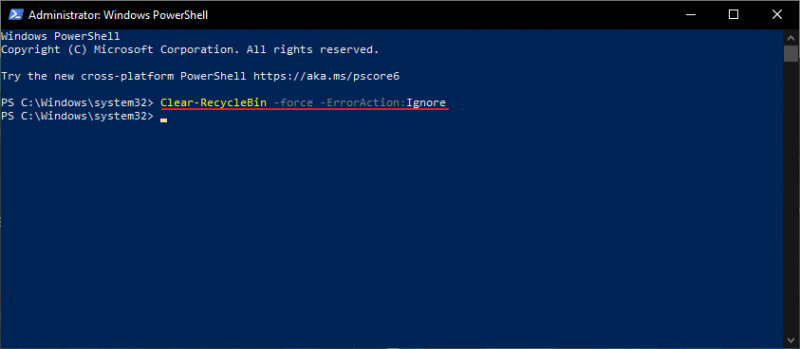
- Done.
Setelah proses selesai, maka kamu akan mendapati isi dari Recycle Bin yang sudah kosong.